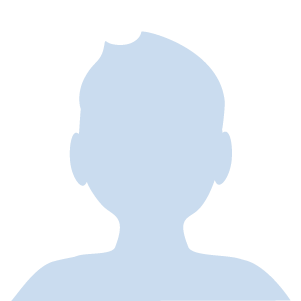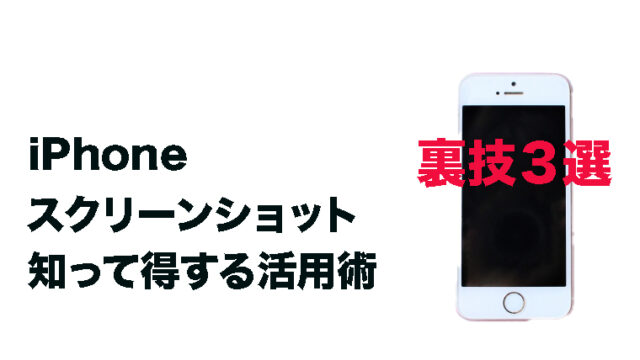カレンダーアプリで予定管理をしている方、多いと思われますが以外に知られてない便利な機能がたくさんあります。
移動時間を計算してくれる機能や、同じ間隔である予定をカレンダーに登録してくれる機能。
とても簡単に設定ができますので、日ごろの予定管理に活用して見たはいかがでしょうか!

カレンダーアプリ おすすめ機能紹介
カレンダー 通知機能
カレンダーアプリにはイべント(予定)を知らせてくれる、通知機能があります。
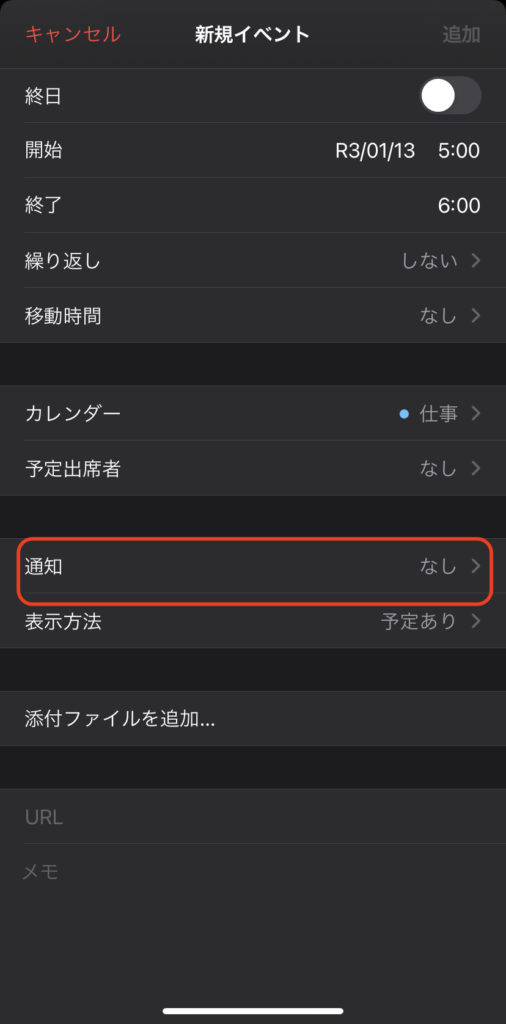
イベントの前にお知らせしてくれる機能で、何分前に通知をするかあらかじめ設定できます。
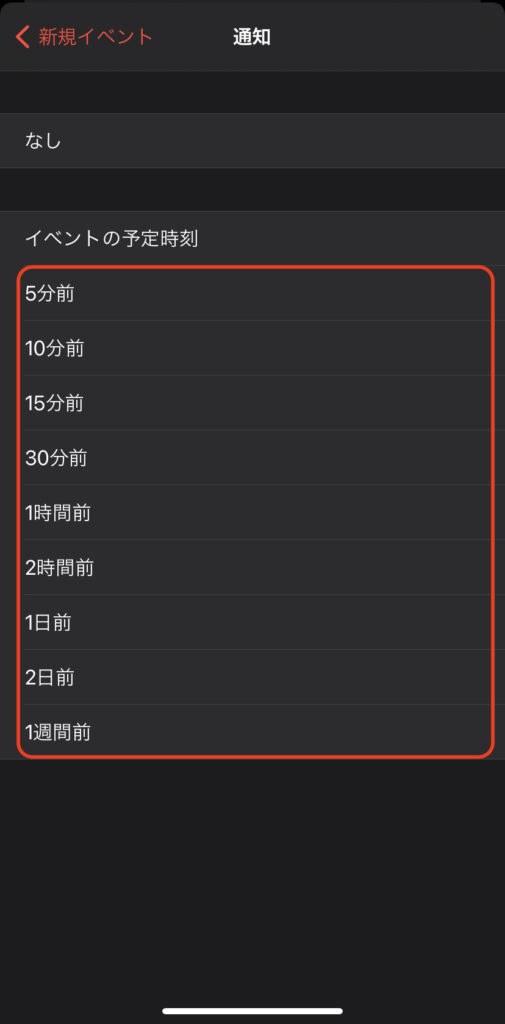
予備の通知機能
通知機能を設定すると、予備の通知の項目が設定できるようになります。
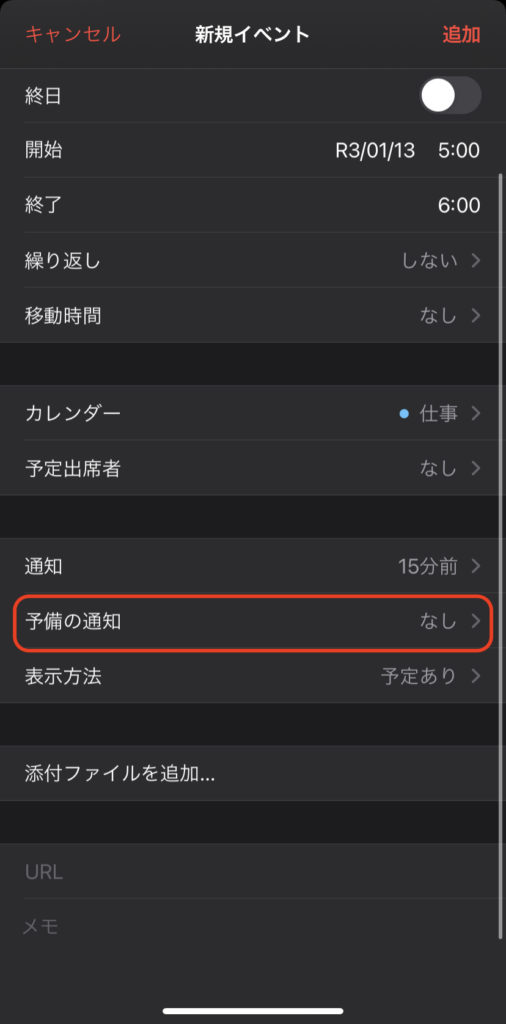
イベントの通知が一回だけだと不安な方にお勧めする機能です。
尚、「予備の通知」は「通知」より早くお知らせしてくれます。
「予備の通知」が「通知より」短い時間位設定して場合は、自動的に期間の長い方が予備の通知として設定されます。
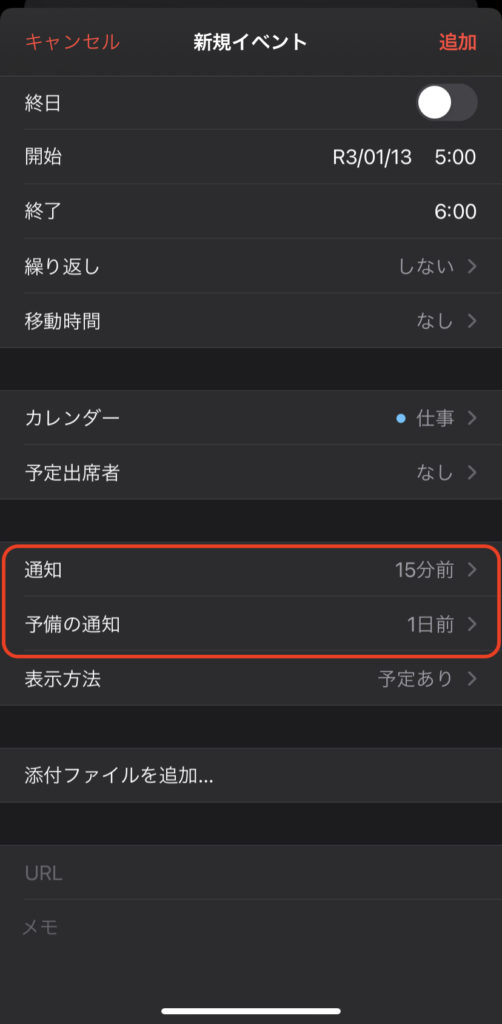
カレンダー 色を分けての表示
カレンダーアプリを開いたら、画面の下にあるカレンダーをタップする。
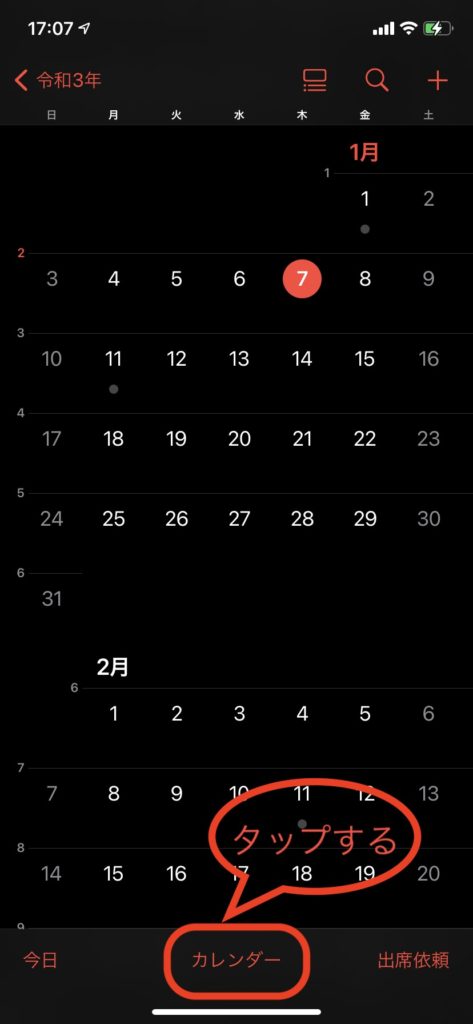
画面が変わったら、左下にあるカレンダーを追加をタップしてください。
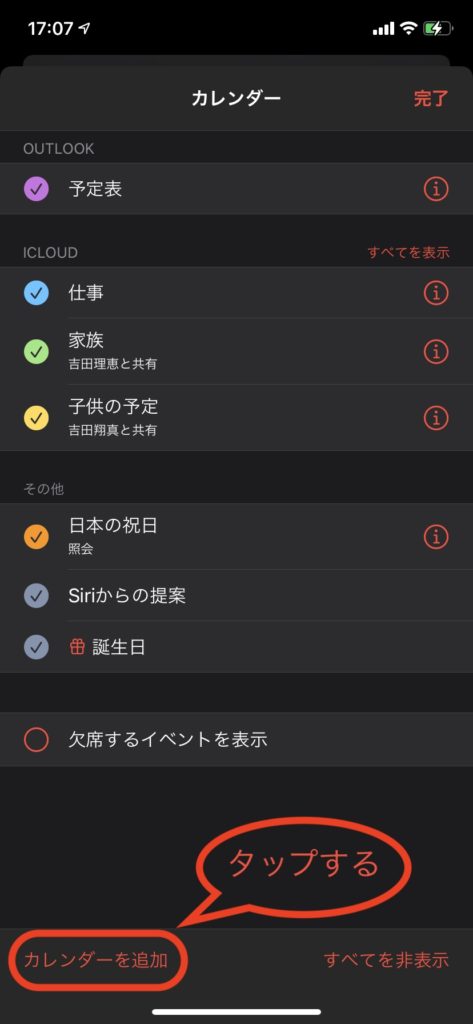
①をタップしてイベント名(プライベート)と入力します。
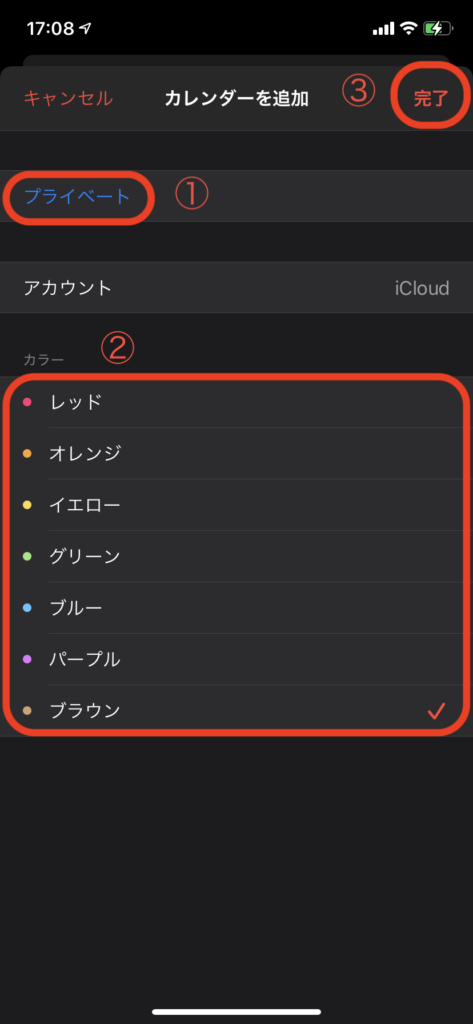
②下の方で好みの色を選択し、③右上の完了を選択するとプライベートのカレンダーの完成です。
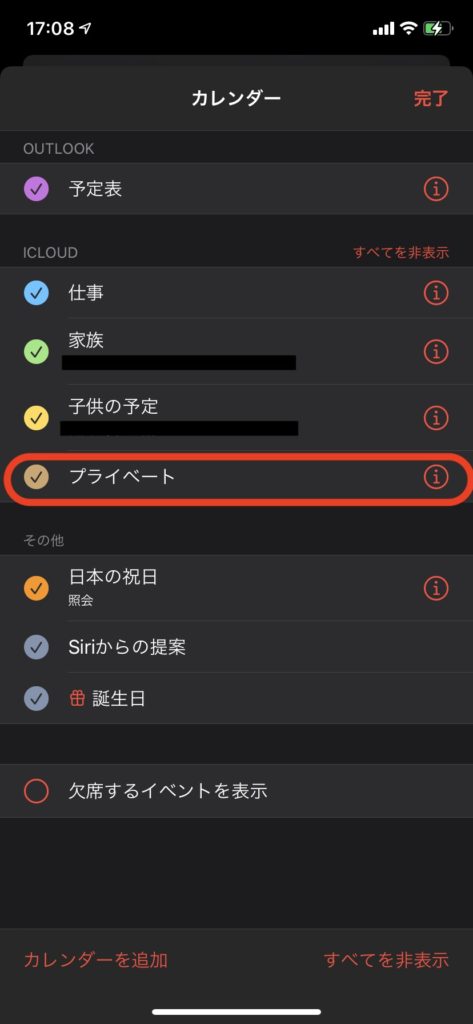
カレンダー 色分けしたカレンダーの使い方
新規イベントを作成時に、カレンダーの種類を選択
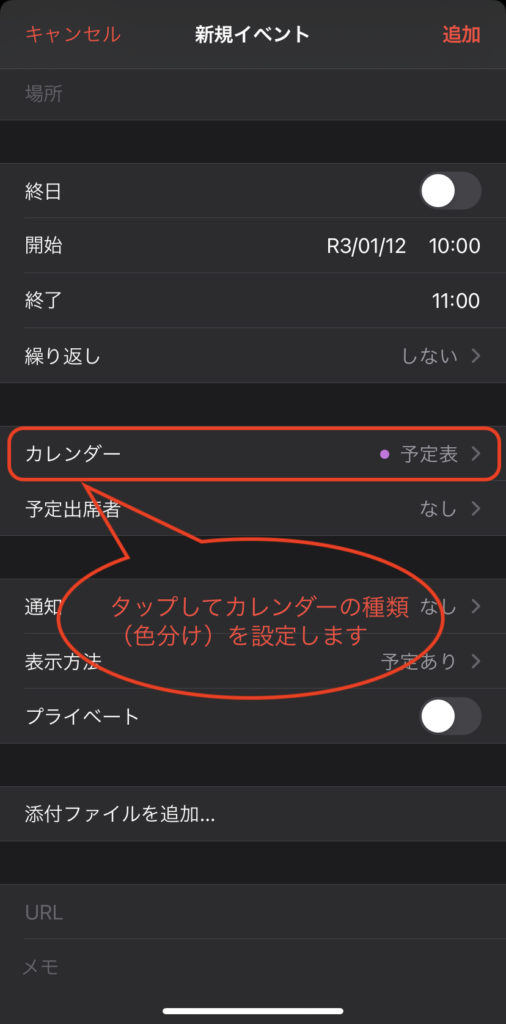
カレンダーの種類(色分け)プライベートを選択
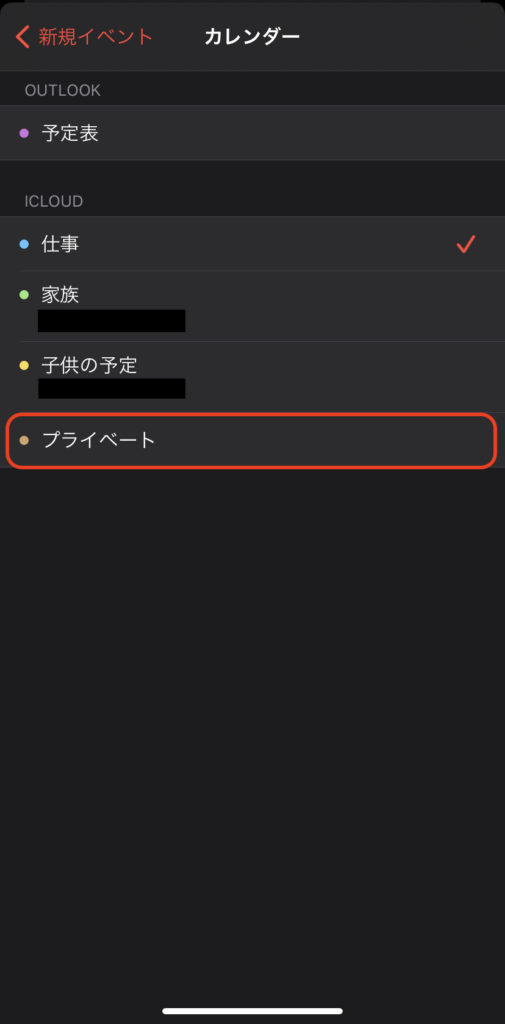
カレンダーがプライベートになっていれば色分けの設定が完了になります。
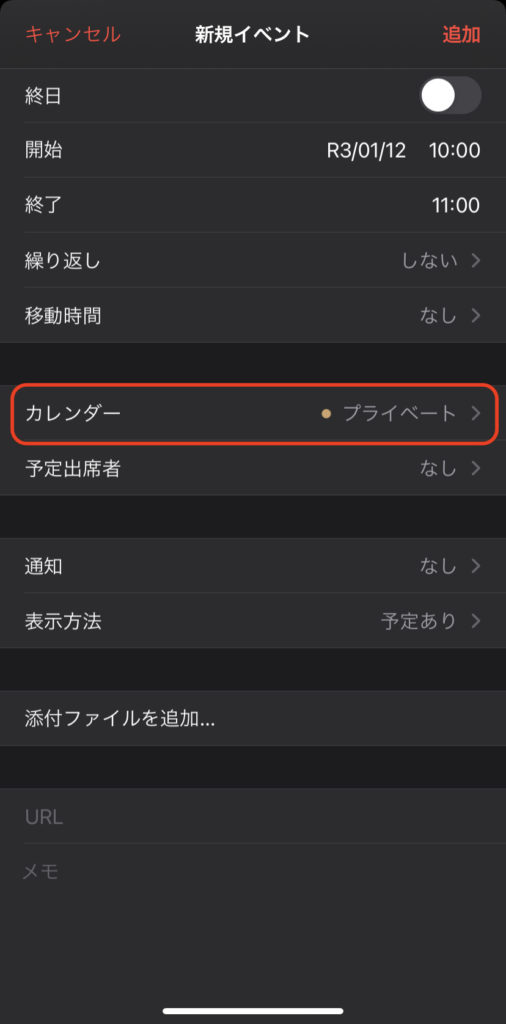
カレンダー 繰り返し機能
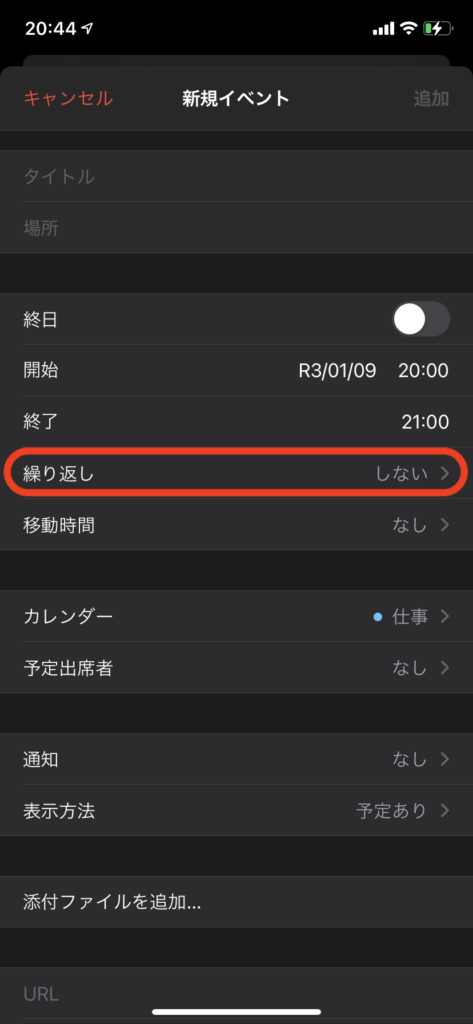
【繰り返し】をタップして繰り返しの間隔(毎日・毎週・隔週・毎月・毎年)どれか1つをを選択すると自動的に予定を登録してくれます
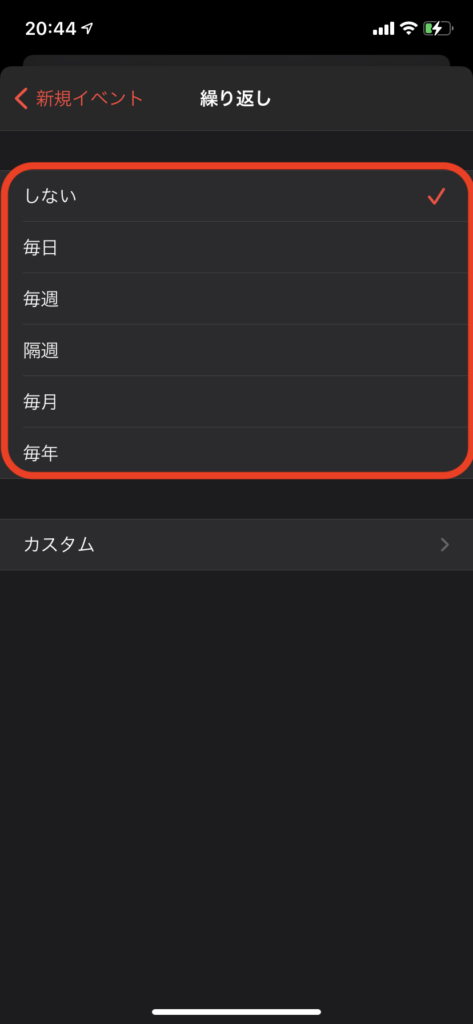
繰り返し カスタム 機能
繰り返しのカスタムでは、くり返したい単位や頻度を細かく設定することが可能になります。
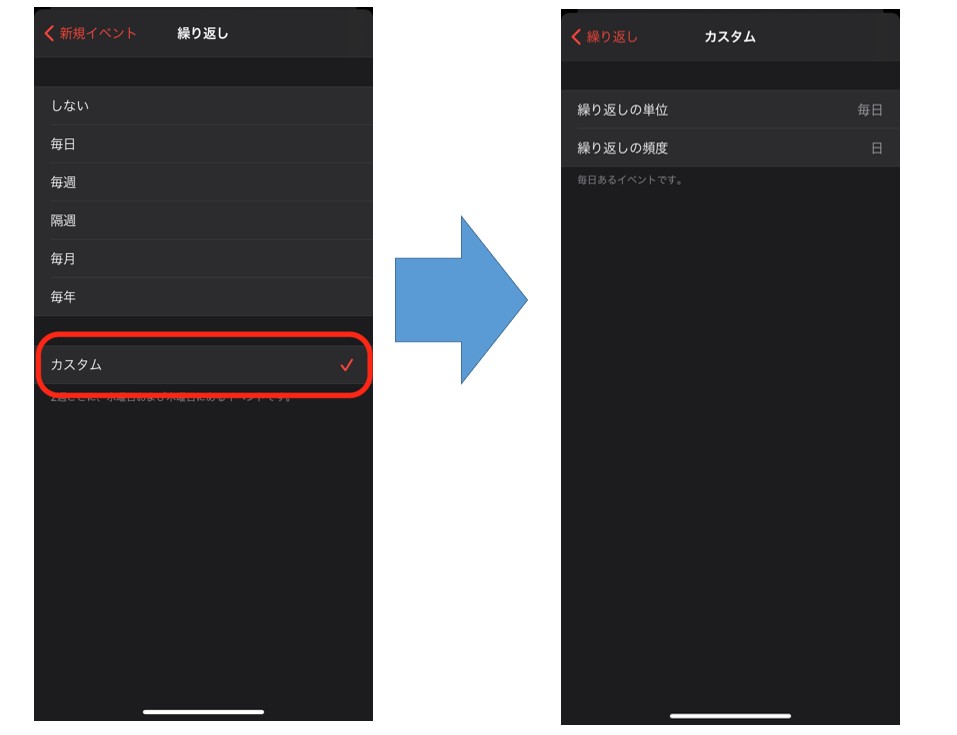
例えば 2週間ごとの水曜日と木曜日に発生する予定など細かに設定することができます。
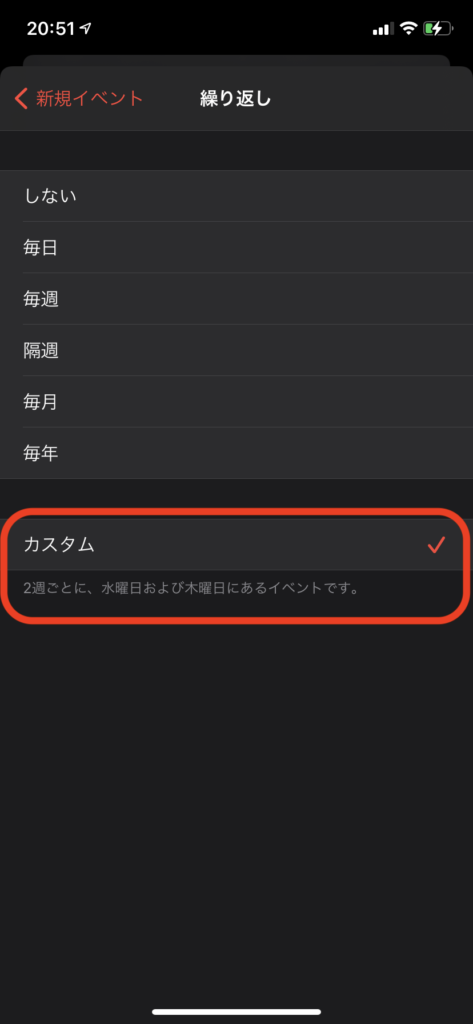
カレンダー 繰り返しの終了
繰り返し機能を使用すると繰り終了とい項目が追加されます。
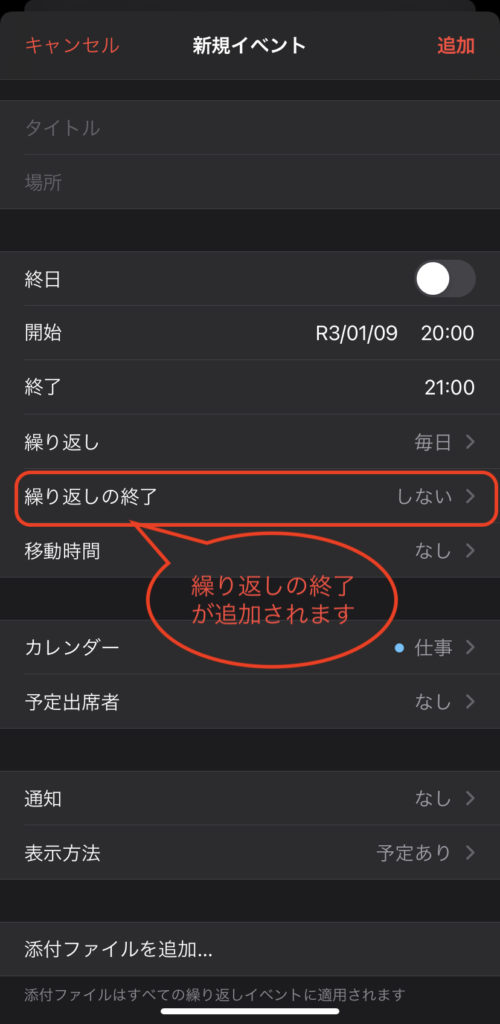
繰り返しの終了を設定しなければ永遠と予定が追加されますが、切り返し終了を設定することにより、好きなタイミングで繰り返し設定している予定を終了することができます。
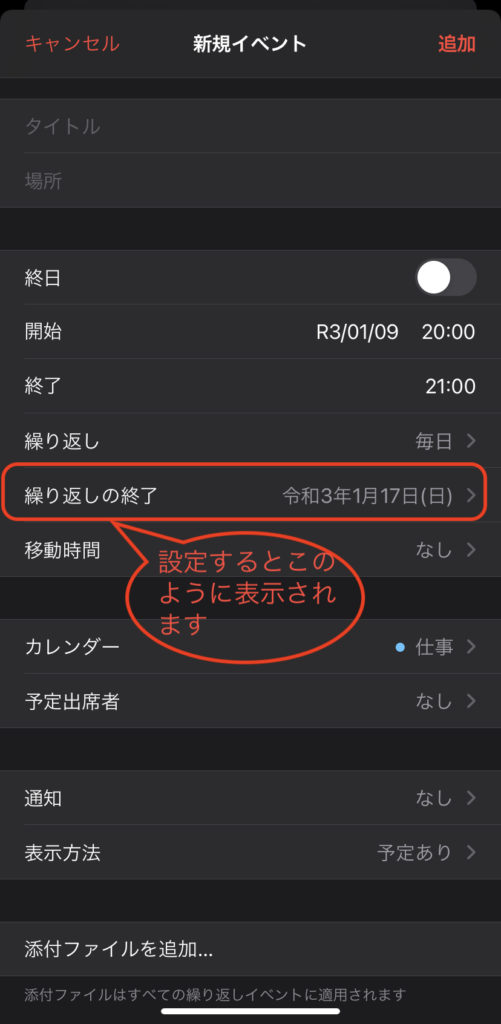
カレンダー 移動時間 機能
設定することにより、予定の時間前にアラートで通知してくれます。(通知をONにした場合のみ)
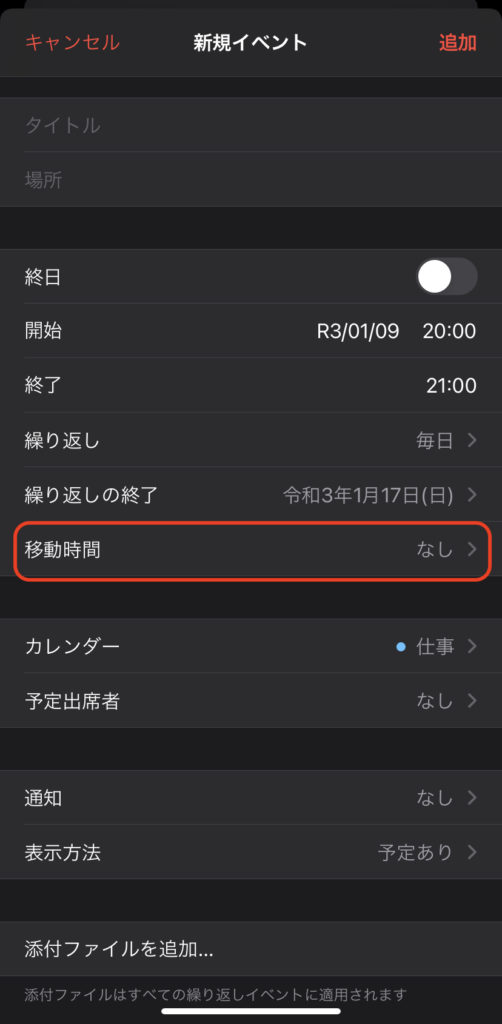
設定時間は、5分・15分・30分・1時間・1時30分・2時間の6種類から選択が可能。
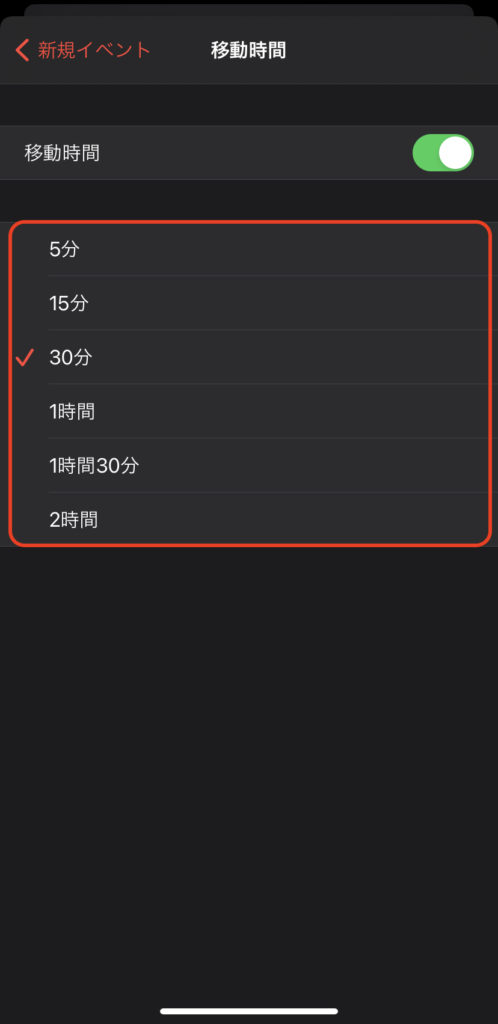
自動で移動時間を計算する方法
移動時間を自動で計算する方法は、タイトルの下にある「場所」に目的地の住所を記入して、移動時間の設定をタップすると、「出発地」を記入する欄が出現します。
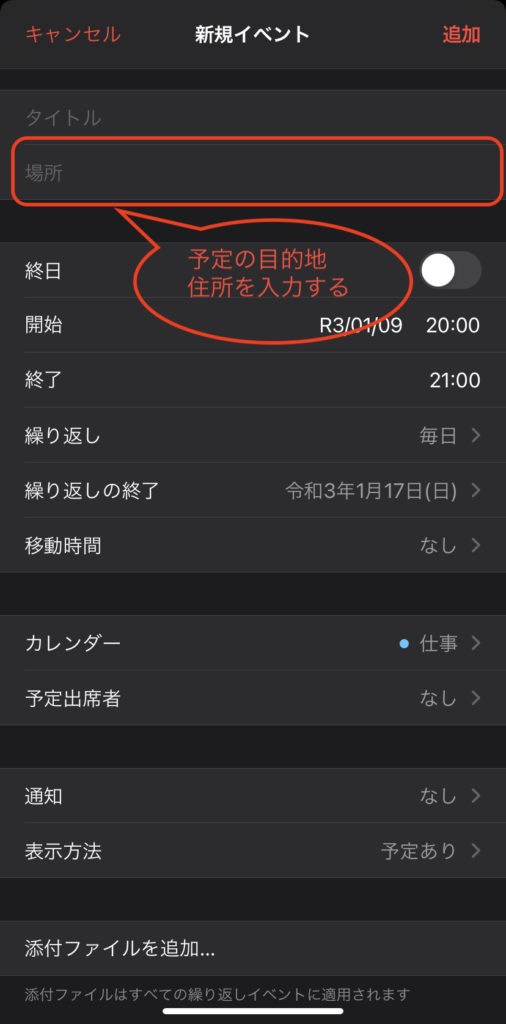
出発地の欄に出発地の住所を登録することで、自動的に移動時間を計算していくつかのルートを表示してくれます。
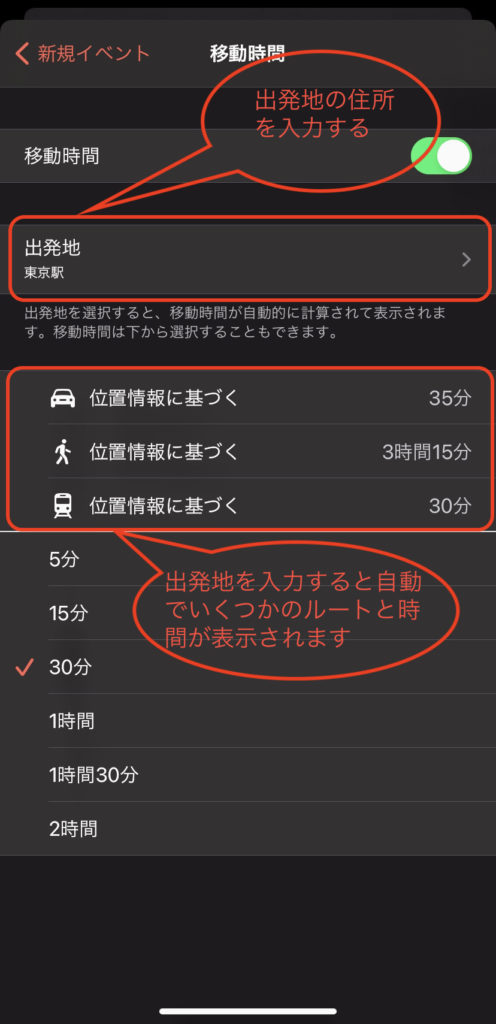
自分のルートをタップして、新規イベントに戻ると移動時間の設定の完了になります。